Tetszik használni az új rögzített lapok funkciót a Chrome-ban, és állandóvá akarja tenni? Ezután csak egy kis parancsváltó varázslatra és kedvenc webhelyeinek listájára van szüksége.
Ezt a cikket frissítettük, hogy tükrözze a Google Chrome változásait, miközben továbbra is ugyanazt a „nyitott rögzített lapokkal nyitva” funkciót biztosítja.
01. Válassza ki azokat a webhelyeket, amelyeket rögzített fülként szeretne megnyitni, és rögzítse azokat az egyes fülek helyi menüjével.
02. Kattintson a „három pont” menü gombra a böngészőablak jobb felső sarkában, majd kattintson a Beállítások elemre. Alternatív megoldásként másolhatja és beillesztheti a „chrome: // settings /” címet a címsorba.
03. Görgessen lefelé, amíg el nem éri az „Indításkor” szakaszt. Kattintson ( válassza ) a „Folytatás ott, ahol abbahagyta” opciót, és zárja be a Beállítások fület.
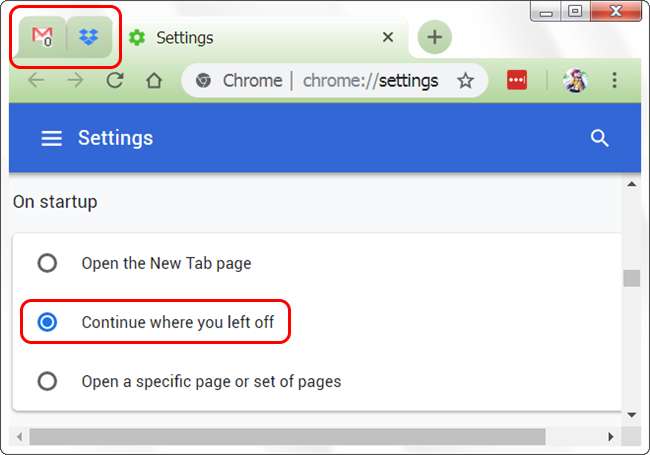
04. A Chrome következő megnyitásakor a korábban kiválasztott és rögzített fülek éppen akkor nyílnak meg, ahogyan szeretné. Ha módosítania kell a rögzített formában megnyíló füleket, egyszerűen használja a helyi menüt a nem kívánt régiek rögzítéséhez és / vagy újak rögzítéséhez.
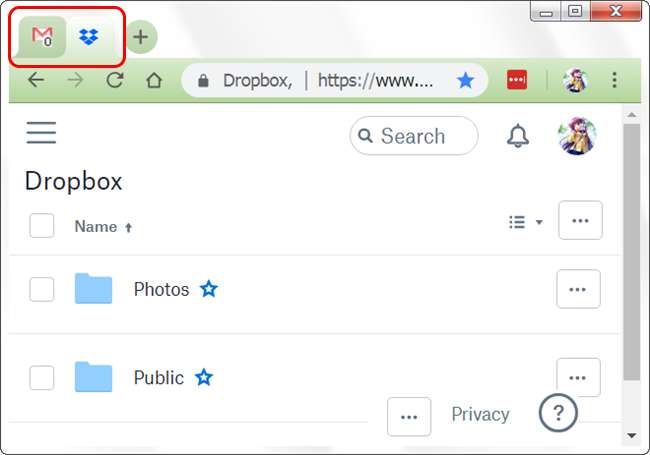
Előző módszer
Előtt
Normál esetben a „Tab helyi menüvel” kell létrehoznia rögzített füleket a Chrome-ban, majd a böngésző következő megnyitásakor ismételje meg ugyanezeket a műveleteket. Ez egyszer-egyszer rendben van, de nem akkor, ha minden alkalommal meg kell tennie ...
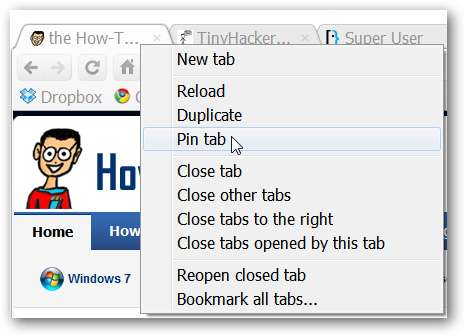
Állandó lapok beállítása
A kezdéshez meg kell találnia a jobb egérgombbal a jobb gombbal a Google Chrome-ot. Válassza a „Tulajdonságok” lehetőséget.
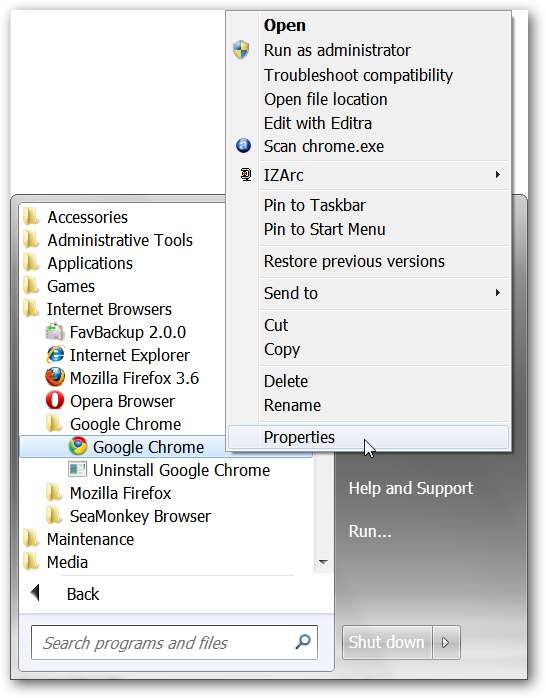
Miután átkattintott, megjelenik a „Tulajdonságok” ablak, amelyben megjelenik a „Parancsikon” fül. Most már készen áll a „Célútvonal” módosítására.
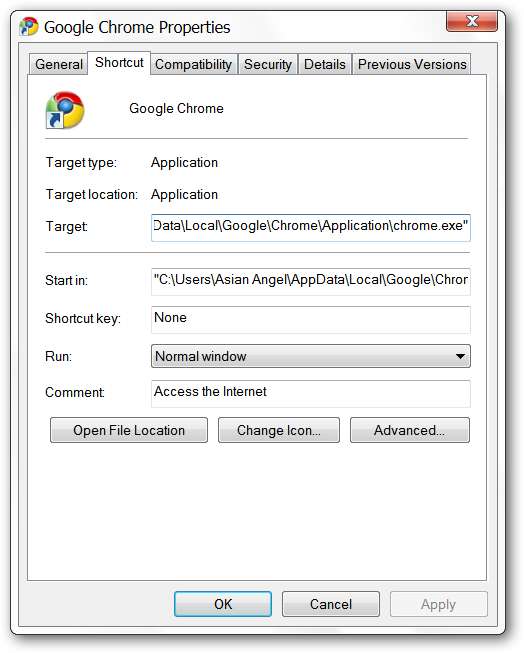
Ennek két része lesz ...
A „Target:” címsorában a következő parancsot kell hozzáadnia a cél elérési útjának végéhez ügyelve arra, hogy egyetlen szóköz maradjon az utolsó idézőjel és a „rögzített lapszámláló parancs” között. Adja meg az állandóan rögzített fülek számát, amelyeket az "x" helyett szeretne használni ... Példánkhoz az "5" -t választottuk.
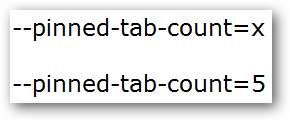
Így kell kinéznie…

Most a második rész. Hozzá kell adnia minden olyan webhely URL-jét, amelyet állandóan rögzített fülként szeretne használni a „rögzített lapszámláló parancs” után. Ügyeljen arra, hogy az URL és a „rögzített lapszámláló parancs” között egyetlen szóköz maradjon az alábbiak szerint.

Miután elkészült, kattintson az „Apply”, majd az „OK” gombra.
Utána
Miután elindította a Chrome-ot (és minden egyes későbbi alkalommal), készen áll egy nagyon szép, véglegesen rögzített fülek készenlétére.
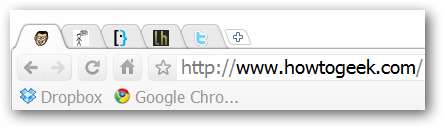
A „Tab Context Menu” elérésével továbbra is ideiglenesen visszaállíthatja az állandó füleket „normálissá”, ha a „Pin tab Command” gombra kattint, hogy törölje a kijelölést. A füleket a szokásos módon is bezárhatja, ha éppen nincs szüksége rájuk.
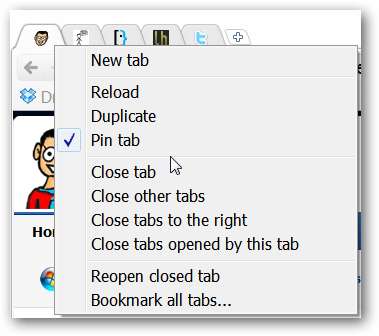
Következtetés
Ha szereti a rögzített lapokat használni a Google Chrome-ban, és állandóvá kívánja tenni őket, akkor mindenképpen próbálja ki ezt.







